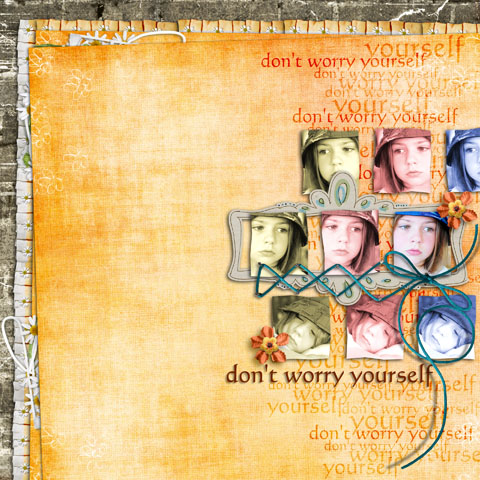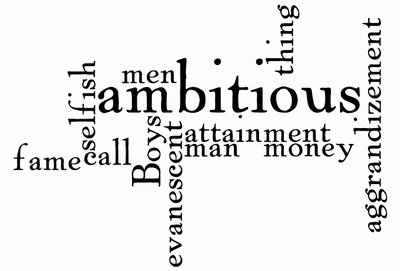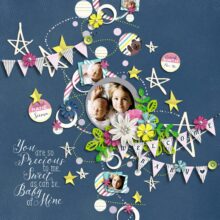*この記事は2009年2月に書かれた記事で、情報が古い場合があります
*2013年4月に再編集

パターンペーパーをスタンプにして、別のペーパーに貼り付ける小ネタ。
Photoshop, PS-Elementsの場合

↑ 好きな柄のペーパー(汚れや擦れがあるもの)と、その模様を貼り付けたいペーパーを開きます。自動選択ツールで柄の部分(この図だと赤い部分)をクリックするとその部分が選択できます。このとき「隣接」のチェックを外しておきます。[許容値]を変えることで拾える色の範囲がかわるのでいろいろ試してみてください。(数字を大きくするほど範囲は広がります)
Ctrl+Cで柄の部分をコピーします。
もう一枚のペーパーレイヤーを選択して、Ctrl+Vを押し、柄を貼り付けます。良い感じにかすれた状態になってスタンプっぽい。大きさや色、レイヤーモードを焼きこみとかオーバーレイとか変えてみると可能性は無限に広がります。
このレイアウトでは右半分だけスタンプをのせて、焼き込みカラー30%でブレンドしました。
Pixiaの場合
閉領域ツールで柄の部分をクリックします。パレットに表示される[範囲]を変える事で拾える色の範囲が変わります。(数字を大きくするほど範囲は広がります)[境界]は見たままでもカレントレイヤでもどちらでもok。
柄がつながっていない場合は、(1回のクリックで拾える範囲は1箇所なので)shiftキーを押しながら全部クリックしていくと柄全体が選択できます。あとは別のペーパーに貼り付けます。大きさや色、レイヤ設定の[合成方法]と[濃度]をいろいろ変えてみると仕上がりは無限に広がります。
♥ 使用した素材 [credits]
Romance Me by Vinnie Pearce